电脑锁屏时间在哪里设置 电脑锁屏时间的设置方法
更新日期:2024-03-21 19:05:33
来源:网友投稿
电脑屏幕进行自动的定时锁屏可以保护我们的信息安全,当我们暂时离开电脑不在电脑前的时候,他就会在设置好的时间后进行自动的锁屏来保护我们的资料安全,还可以省电,那么有些用户就想设置几分钟,有些想设置几小时,具体的电脑锁屏时间在哪里设置呢?赶紧来跟我看看具体的设置方法吧。

工具/原料
系统版本:windows10系统
品牌型号:联想电脑天逸510S
电脑锁屏时间在哪里设置
1、打开电脑
打开电脑,在桌面空白处按鼠标右键,会跳出小窗口,找到最后一栏“个性化”;
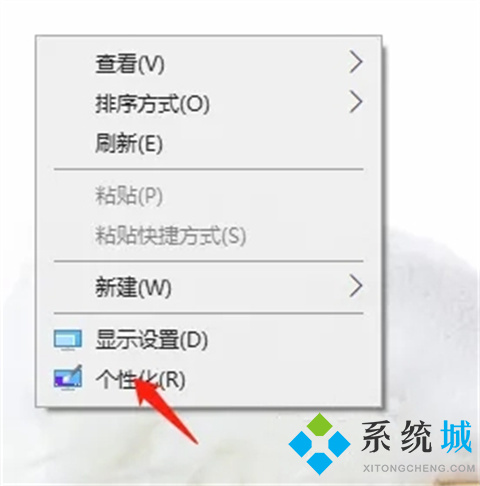
2、进入个性化
点击进入个性化页面,找到菜单栏的“锁屏界面”;
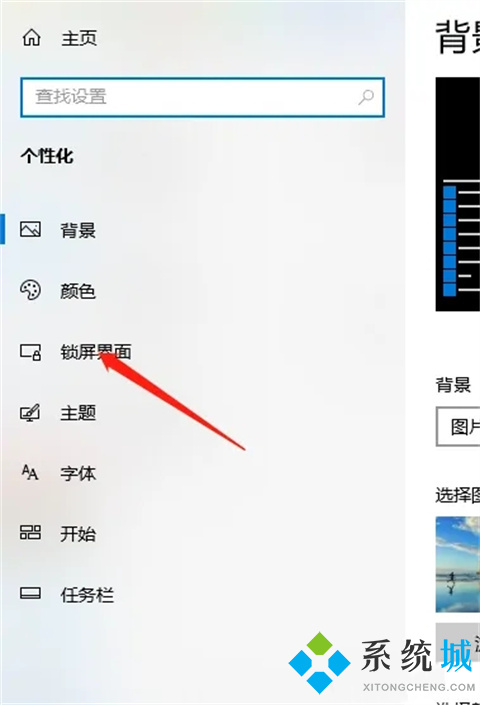
3、进入锁屏界面
点击进入锁屏界面,右边会出现设置界面,找到最下面的“屏幕超时设置”;
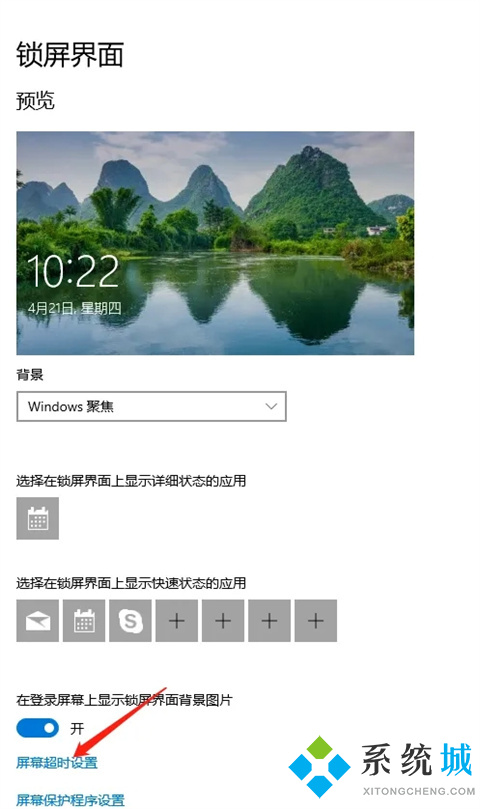
4、设置锁屏时间
点击进入屏幕超时设置,会弹出时间设置按钮,点击选择好需要设置的时长即可。
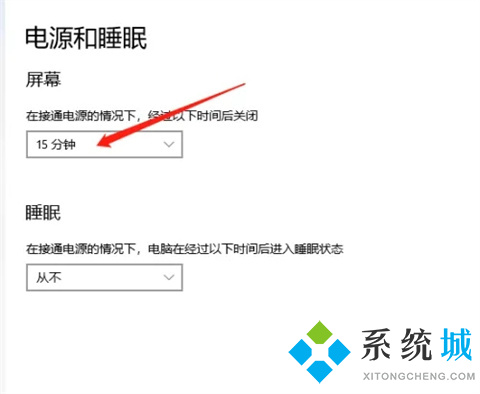
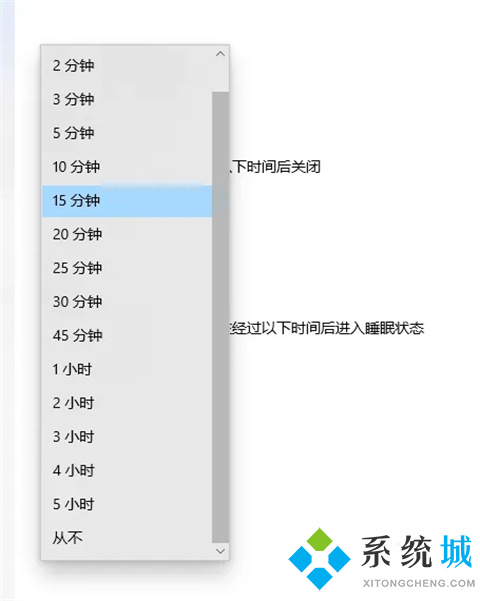
总结:
1、打开电脑
2、进入个性化
3、进入锁屏界面
4、设置锁屏时间
以上的全部内容就是系统给大家提供的电脑锁屏时间在哪里设置的具体操作方法介绍啦~希望对大家有帮助,还有更多相关内容敬请关注本站,系统感谢您的阅读!








